Revit软件教程:一步一步学习如何使用Revit
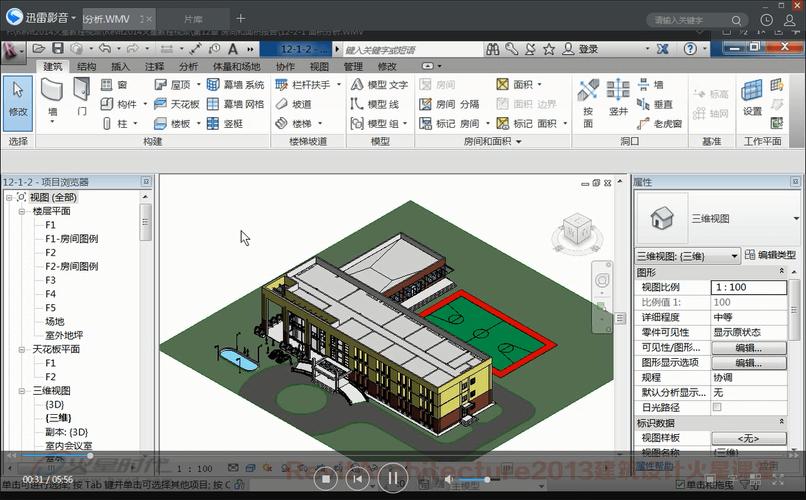
Revit软件是一种建筑信息建模(BIM)工具,广泛应用于建筑、工程和建筑设计行业。它具有强大的功能和灵活性,可以帮助用户设计、分析和文档化建筑项目。在本教程中,我们将一步一步学习如何使用Revit软件,从开始创建项目到最终完成建筑模型。让我们开始吧!
第一步:创建项目和设置模板
在启动Revit软件后,首先要做的是创建一个新项目。点击“新建项目”按钮,选择适合您的项目类型。Revit提供了多个预设项目类型,如建筑、结构、机电和管道。选择正确的模板对于快速开始建模非常重要。
在创建项目后,您将有机会选择模板。模板是创建项目时使用的起点,它包含了一些默认设置和标准。Revit提供了多个模板,您可以选择其中一个,也可以选择空白模板自行设置。
第二步:创建建筑元素
一旦项目和模板设置完成,您可以开始创建建筑元素。Revit使用对象分层结构,您可以根据需要在不同的视图中创建不同类型的元素。
首先,您可以使用“墙”工具创建墙体。选择正确的墙类型,点击鼠标左键在图纸中绘制墙体。您还可以指定尺寸、高度和其他属性,使墙体符合您的设计需求。
接下来,您可以使用“楼板”工具创建楼板。选择合适的楼板类型,点击鼠标左键在图纸中绘制楼板。您可以在平面视图中设置形状、尺寸和高度,然后在三维视图中查看楼板的外观。
然后,您可以使用“门”和“窗户”工具添加门窗。选择适当的门窗类型,点击鼠标左键在墙体上绘制门窗。您可以设置门窗的大小、尺寸和其它属性。
此外,Revit还提供了其他各种建筑元素工具,如屋顶、柱子、梯子等。您可以根据项目需求使用这些工具。
第三步:设置视图和视口
一旦您创建了建筑元素,您可以设置不同的视图来查看建筑模型。Revit提供了多种视图类型,如平面视图、立面视图、立体视图等。
通过选择合适的视图类型,您可以查看模型的不同方面。您还可以设置视图比例、裁剪区域和显示选项,以获得清晰的视觉效果。
在设计过程中,还可以使用视口工具创建窗口,将建筑模型放入到具体的设备上。您可以选择适当的比例和视口类型,以便在不同的图纸上显示模型。
第四步:应用材质和创建族
Revit还提供了丰富的材质库,可以应用于建筑元素和建筑模型。您可以选择适当的材质,应用到墙体、楼板和其他元素上。这使得模型更加真实和具有艺术感。
此外,Revit还允许用户创建自定义族,以满足特定的设计需求。您可以使用族编辑工具创建和修改族,如家具、灯光、装饰物等。这使得模型更加个性化和独特。
第五步:分析和文档化
一旦您完成了建筑模型的设计,您可以使用Revit的分析工具来评估模型的性能和效果。Revit提供了多种分析工具,如能源分析、结构分析、光照分析等。您可以使用这些工具来优化设计,提高建筑性能。
最后,您可以使用Revit的文档化工具创建详细的施工图纸和报告。Revit提供了自动标注、尺寸标注和视图布局工具,可以帮助您快速生成工程图纸。您还可以生成项目报告和技术规范,以文档化设计过程。
总结:
在本教程中,我们介绍了如何使用Revit软件进行建筑建模。从创建项目和设置模板到创建建筑元素、设置视图和视口,再到应用材质和创建族,最后分析和文档化。Revit软件提供了强大的功能和工具,可以帮助设计师和工程师快速、准确地完成建筑设计。
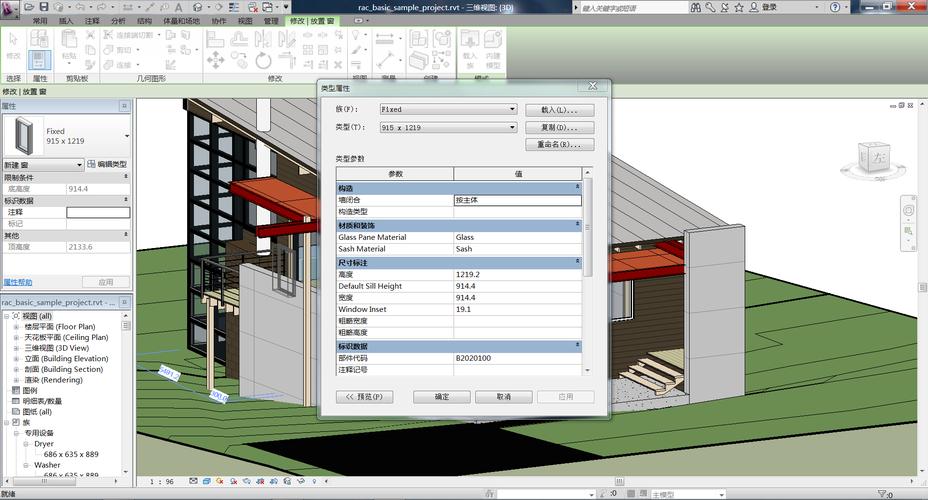
要成为一名熟练的Revit用户,需要不断学习和探索。通过参加培训课程、阅读教程和实践项目,您可以不断提高Revit技能,并在实践中应用这些技能。希望这个教程对您学习Revit软件有所帮助!
BIM技术是未来的趋势,学习、了解掌握更多BIM前言技术是大势所趋,欢迎更多BIMer加入BIM中文网大家庭(http://www.wanbim.com),一起共同探讨学习BIM技术,了解BIM应用!
相关培训